在word文档中,让图片排版整齐能提升文档的整体美观度和专业性。以下是一些实用的方法。
首先,插入图片后,选中图片,点击“图片工具”中的“格式”选项卡。在“排列”组中,可以通过“位置”来精确调整图片在页面中的位置,比如使其与段落对齐等。
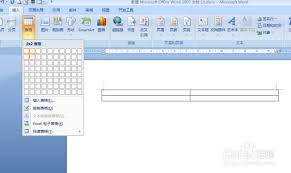
对于多张图片的排版,可以利用“对齐”功能。选中要对齐的图片,在“图片工具-格式”的“排列”组中,有“对齐”按钮。可以选择“左对齐”“居中对齐”“右对齐”等,让图片在水平方向排列整齐。若要使图片在垂直方向对齐,同样在该组中找到“对齐”下拉菜单,选择“顶端对齐”“居中对齐”“底端对齐”等选项。
调整图片大小也很关键。保持图片的长宽比例一致能使排版更协调。选中图片后,将鼠标指针移至图片边框的控制点上,按住shift键拖动鼠标,即可等比例缩放图片。
另外,合理设置图片的文字环绕方式有助于排版整齐。点击“图片工具-格式”的“排列”组中的“位置”按钮,选择合适的文字环绕选项,如“嵌入型”会使图片像文字一样嵌入段落中,“四周型环绕”能让文字环绕在图片四周,方便调整图片与文字的布局关系。
还可以利用表格来辅助图片排版。插入表格后,将图片逐一放入表格单元格中,通过调整表格的行高、列宽以及单元格对齐方式,能让图片排列得整整齐齐。
为了确保图片排版始终保持整齐,在对图片进行任何操作后,最好检查一下文档的整体布局,看是否还有不协调的地方。通过这些方法,就能在word中轻松实现图片的整齐排版,让文档更加美观规范。






















